Come uscire dall’account Prime Video
Hai deciso di uscire dal tuo account Prime Video su uno dei tuoi dispositivi, ma non sai bene come fare? Non preoccuparti, sei nel posto giusto! In questa guida ti mostrerò come uscire dall’account Prime Video in modo semplice e veloce, indipendentemente dal dispositivo che stai utilizzando.
Che tu stia guardando Prime Video su una Smart TV, su un computer (sia tramite il sito Web che tramite l’app per Windows e macOS), su uno smartphone o su un tablet Android oppure su un iPhone o iPad, ti assicuro che seguendo i passaggi che ti illustrerò riuscirai a disconnetterti senza alcuna difficoltà.
Pronto per iniziare? Perfetto! Mettiti comodo, prenditi qualche minuto per leggere con calma questa guida e vedrai che in un attimo avrai risolto il tuo problema. Buona lettura!
Indice
- Informazioni preliminari
- Come uscire dall'account Prime Video su Smart TV
- Come uscire da account Prime Video su computer
- Come uscire dall'app Prime Video
Informazioni preliminari
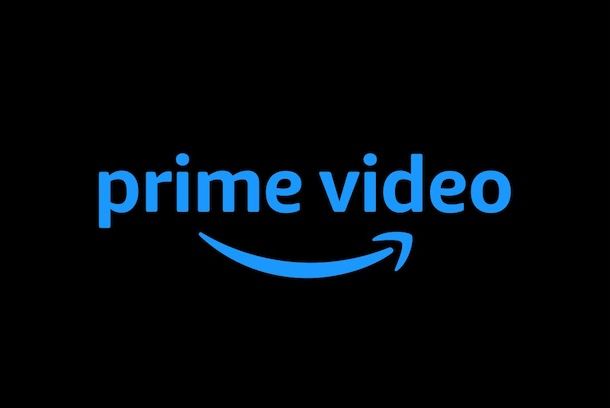
Prima di spiegarti nel dettaglio come uscire dall’account Prime Video, devi sapere che puoi effettuare il logout sia dall’account principale (a cui è associato l’abbonamento ad Amazon Prime) che dal profilo di visione.
Infatti, il servizio di streaming video consente di creare più profili per ciascun utente e di personalizzare ognuno usando le varie impostazioni disponibili. Ad esempio, è possibile creare un profilo per i bambini in cui far vedere soltanto contenuti appropriati a questi ultimi.
Ad ogni modo, nelle prossime righe ti spiegherò come effettuare il logout e come rimuovere un profilo di visione, a seconda di ciò che preferisci di più.
Come uscire dall’account Prime Video su Smart TV

Hai bisogno di uscire dall’account Prime Video su Smart TV, ma non conosci i passaggi da seguire per farlo. Purtroppo, non posso riportarti le indicazioni specifiche per il tuo modello di televisore “intelligente”, ma in generale basta accedere alla schermata Home, individuare la sezione delle applicazioni, selezionare Amazon Prime Video utilizzando i tasti freccia del telecomando e premere il pulsante centrale oppure quello OK per avviare l’app.
Se disponi di una Smart TV LG, ad esempio, ti basta premere il pulsante Prime Video dedicato sul telecomando oppure pigiare il tasto Home (quello con un’icona della casa) presente sempre sul telecomando in modo da accedere alla schermata Home, selezionare Prime Video usando i tasti freccia e poi premere quello centrale per far partire l’applicazione.
A questo punto, dalla schermata Home di Amazon Prime Video, premi il pulsante freccia sinistra in modo da accedere al menu laterale, seleziona Impostazioni usando il tasto frecce giù e poi accedi a questa sezione premendo il pulsante centrale.
Fatto ciò, seleziona Esci tramite il tasto freccia giù e poi premi quello centrale. Concludi l’operazione selezionando il pulsante Esci usando il tasto freccia destra del telecomando e infine il pulsante OK utilizzando sempre il tasto centrale per confermare e uscire.
Vuoi eliminare un profilo di visione? Dalla schermata Chi sta guardando?, seleziona il profilo da cui desideri uscire usando i tasti freccia, quindi premi sull’icona della matita presente sotto al profilo di tuo interesse. Scegli quindi Rimuovi profilo e, una volta selezionato il pulsante Rimuovi profilo, premi il tasto centrale e poi quello freccia destra.
Ora non ti resta che concludere l’operazione premendo il pulsante Rimuovi profilo e poi quello centrale per effettuare il logout.
Da precisare che i passaggi appena riportati sono più o meno validi anche per Smart TV di altre marche e per i dispositivi smart che si collegando al TV, come Chromecast, Fire TV Stick/Cube, Apple TV e console per videogiochi.
Come uscire da account Prime Video su computer
Desideri scoprire come uscire da account Prime Video su computer, sia dal sito Web che dall’applicazione disponibile su Windows e macOS. Niente paura! Nei prossimi capitoli trovi tutte le indicazioni di cui hai bisogno per effettuare tale operazione in pochi e semplici step.
Sito Web
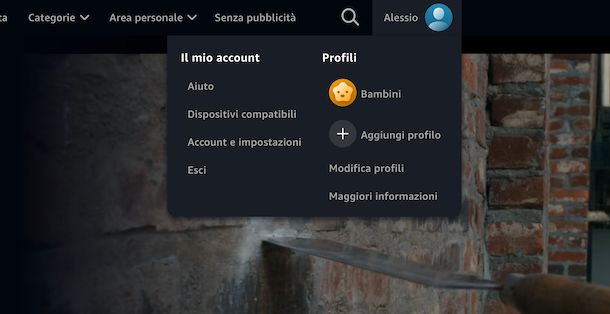
Partendo dal sito, per prima cosa avvia il browser che solitamente utilizzi per navigare su Internet (es. Google Chrome) e collegati al sito Web di Prime Video.
Fatto ciò, clicca sull’omino in alto a destra e scegli la voce Esci che trovi nella sezione Il mio account. In questo modo, andrai a effettuare il logout.
In alternativa, se vuoi eliminare un profilo di visione, pigia sulla voce Modifica profili nella sezione Profili, poi clicca sul pulsante Modifica profili e successivamente sull’icona della matita del profilo da rimuovere. Non ti resta che pigiare sul pulsante Rimuovi presente in corrispondenza della scritta Rimuovi profilo e concludere l’operazione premendo sul bottone Rimuovi profilo.
App (Windows/macOS)
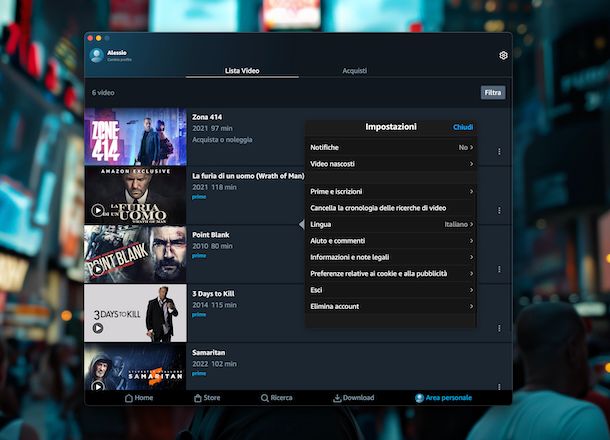
Utilizzi l’applicazione di Amazon Prime Video per Windows o macOS? No problem, trovi spiegato tutto qui sotto.
Su Windows, premi sull’omino in basso a sinistra e seleziona prima Esci e poi clicca sul pulsante Elimina ed esci. Su Mac, invece, Dalla schermata Chi sta guardando?, clicca sul profilo da cui uscire, pigia sulla scheda Area personale in basso a destra nella schermata Home e poi premi sull’icona dell’ingranaggio in alto a destra. Non ti resta, poi, che concludere l’operazione premendo semplicemente su Esci.
Per eliminare un profilo di visione, invece, fai così: su Windows premi su Modifica profili, clicca sul pulsante Modifica profili e poi sull’icona della matita del profilo da cui uscire. Non ti resta, dunque, che premere sul pulsante Rimuovi in corrispondenza di Rimuovi profilo e terminare la procedura cliccando sul bottone Rimuovi profilo.
Su Mac, invece, premi sul pulsante Modifica profili e poi sull’icona della matita del profilo da cui uscire. Non ti resta che cliccare sull’icona del cestino in corrispondenza della voce Rimuovi profilo e infine pigiare sul pulsante Sì che compare nel messaggio Vuoi rimuovere questo profilo da Prime Video?.
Come uscire dall’app Prime Video
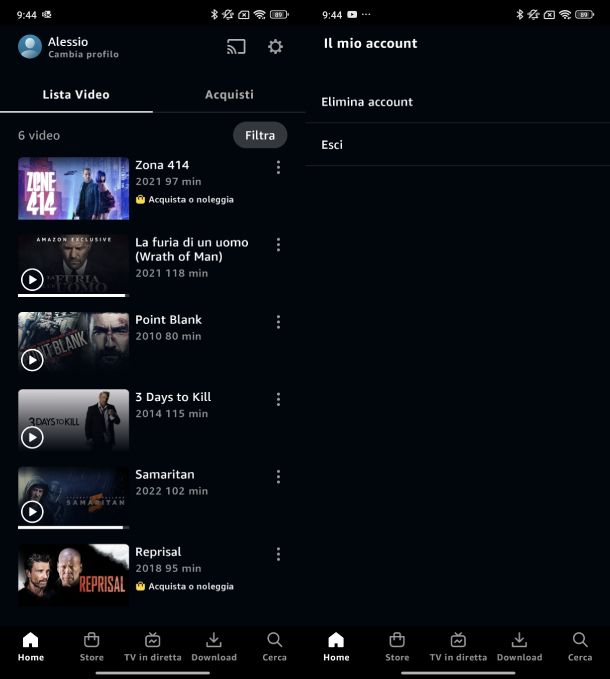
Per uscire dall’app Prime Video su Android o iOS/iPadOS. Nulla di più facile.
Dalla schermata Chi sta guardando?, premi sul profilo da cui uscire e poi seleziona l’omino in alto a destra. Non ti resta che pigiare sull’icona dell’ingranaggio in alto a destra e selezionare le voci Il mio account ed Esci seguite dal pulsante Esci (oppure semplicemente Esci, nel caso di iPhone e iPad).
Per eliminare un profilo di visione, invece, dalla schermata Chi sta guardando?, premi sul pulsante Modifica profili e poi seleziona l’icona della matita del profilo da cui uscire. Fatto ciò, fai tap sulla voce Rimuovi profilo in basso e poi premi sul pulsante Sì dal messaggio Vuoi rimuovere questo profilo da Prime Video?.
In qualità di affiliati Amazon, riceviamo un guadagno dagli acquisti idonei effettuati tramite i link presenti sul nostro sito.

Autore
Salvatore Aranzulla
Salvatore Aranzulla è il blogger e divulgatore informatico più letto in Italia. Noto per aver scoperto delle vulnerabilità nei siti di Google e Microsoft. Collabora con riviste di informatica e cura la rubrica tecnologica del quotidiano Il Messaggero. È il fondatore di Aranzulla.it, uno dei trenta siti più visitati d'Italia, nel quale risponde con semplicità a migliaia di dubbi di tipo informatico. Ha pubblicato per Mondadori e Mondadori Informatica.






